تحياتي عزيزي القارئ. في مقال اليوم ، سنتحدث معك حول موضوع مفيد بلا شك مثل المزامنة. تسمح المزامنة ، في مرحلة ما ، بعدم فقدان جميع البيانات من هاتفك الذكي بناءً على نظام التشغيل. أنظمة أندرويد. التزامن جهات اتصال Androidمفيد أيضًا حتى لا تفقد أرقام الهواتف من دفتر العناوين الخاص بك.
يمكنك العثور أدناه على برامج التزامن. حاولت تضمين أعلى جودة والأدوات الأكثر سهولة في اختيار برامج المزامنة.
MyPhoneExplorer
برنامج التزامن جيد جدا. الميزة التي لا شك فيها هي حقيقة أن البرنامج مجاني تمامًا. فكيف تستخدم هذه الأداة:
- قم بتنزيل وتثبيت أداة البرنامج هذه. رابط البرنامج - http://www.fjsoft.at/en/downloads.php. لن أصف بالتفصيل عملية تنزيل البرنامج وتثبيته ، لأن. كل شيء بسيط للغاية هنا ؛
- على جهاز Android الخاص بك ، قم بتمكين "وضع تصحيح أخطاء USB". ندخل إلى قائمة الأدوات الذكية ، ثم العنصر "الإعدادات" ، ثم "خيارات المطور" -> علامة الاختيار بجوار "التصحيح عبر USB". إذا كانت "خيارات المطور" غير مرئية ، فقم بما يلي: أدخل قسم المعلومات حول جهازك ، وانقر عشر مرات على رقم البنية ، بعد ظهور هذا العنصر الضروري في الإعدادات ؛
- بعد ذلك ، تحتاج إلى توصيل جهاز Android بجهاز كمبيوتر ، ويتم ذلك باستخدام كابل USB(في معظم الحالات)؛
- قم بتشغيل البرنامج ، بعد التشغيل ، اضغط على المفتاح F1 على لوحة مفاتيح الكمبيوتر ؛
- في النافذة التي تفتح ، حدد "كابل USB".
بعد عمليات بسيطة أعلاه سيبدأ البرنامج في مزامنة جهازك مع جهاز الكمبيوتر الخاص بك ، وقد يستغرق ذلك بعض الوقت. أيضًا ، باستخدام برنامج المزامنة هذا ، يمكنك إدارة البيانات الموجودة على جهاز Android الخاص بك مباشرةً من جهاز الكمبيوتر الخاص بك.
MoboRobo
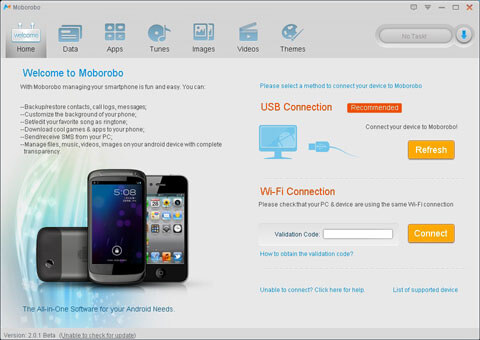
برنامج آخر جيد لإدارة ومزامنة أداة Android مع كمبيوتر شخصي(الكمبيوتر). هذه الأداة البرمجية ، مثل الأداة السابقة ، مجانية تمامًا. إذن ، تعليمات صغيرة - كيفية استخدام هذا البرنامج.
- انتقل إلى الموقع الرسمي لبرنامج MoboRobo ، رابط المورد هو http://www.moborobo.com/. بعد ذلك ، تحتاج إلى تنزيل هذه الأداة وتثبيتها على جهاز الكمبيوتر الخاص بك ، ولن أصف هذه العملية البسيطة بالتفصيل ، لأن. كل شيء هناك في غاية البساطة لدرجة أنه حتى الطفل يمكنه التعامل معه ؛
- قم بإجراء تعديلات على ملف أجهزة Androidعبر USB ، كيفية القيام بذلك موصوفة في وصف البرنامج السابق. هناك ، أيضًا ، لا يوجد شيء معقد ؛
- قم بتوصيل جهازك بجهاز الكمبيوتر باستخدام كابل USB. بعد ذلك ، قم بتشغيل برنامج MoboRobo الذي تم تنزيله وتثبيته مسبقًا ؛
- في البرنامج ، ابحث عن زر "Refreshing" (الموجود على الجانب الأيمن من البرنامج) وانقر فوقه.
هذا كل شيء ، يمكنك الآن إدارة أداتك ومزامنتها مباشرة من جهاز الكمبيوتر الخاص بك. لن يكون من الصعب فهم كيفية العمل مع البرنامج ، فالواجهة ليست معقدة وبديهية.
ايردرويد

حزمة برامج قوية جدًا وحديثة لإدارة ملفات هاتف Android الذكيمن جهاز الكمبيوتر والمزامنة معها. يحتوي منتج البرنامج هذا على إصدار مجاني ونسخة مدفوعة. إذا كنت تريد التحكم الكامل في أداتك ، فيمكنك إنفاق الأموال على شراء برنامج. إذا لم يكن الأمر كذلك ، فيجب أن تكون النسخة المجانية كافية لك. يمكنك العثور أدناه على إرشادات صغيرة حول كيفية العمل مع هذا البرنامج.:
- تحتاج أولاً إلى تثبيت تطبيق AirDroid على جهاز Android الخاص بك. رابط التطبيق - //play.google.com/store/apps/details؟
- نذهب إلى واجهة الويب الخاصة بالبرنامج باستخدام هذا الرابط - http://web.airdroid.com/ ؛
- بعد ذلك ، تحتاج إلى فتح تطبيق AirDroid المثبت مسبقًا على جهاز Android الخاص بك ؛
- عندما يبدأ التطبيق ، تحتاج إلى النقر فوق الزر "نسخ رمز الاستجابة السريعة" ؛
- بعد ذلك ، يظهر رمز الاستجابة السريعة في واجهة الويب ، تحتاج إلى مسحه ضوئيًا باستخدام جهازك.
وبالتالي ، فقد تمكنت من الوصول إلى البرنامج على جهاز الكمبيوتر الخاص بك.
هذا كل شيء لهذا اليوم. أتمنى أن تكون قد تعلمت من هذه المادة أداة مفيدة لنفسك وأن أحد البرامج المقدمة على الأقل قد وصل إليك. دعني أذكرك مرة أخرى - لا تنس إجراء المزامنة بانتظام ، لأن هذه العملية البسيطة ستسمح لك بعدم فقد البيانات المهمة على جهاز Android الخاص بك.
للمزامنة ، عادةً ما يتم استخدام الأداة المساعدة المقابلة ، والتي يتم توفيرها من قبل الشركة المصنعة مع الهاتف المحمول ، في مجموعة التوزيع الخاصة بالمصاحبة برمجة. يتضمن أيضًا برامج تشغيل للاتصال بين الأجهزة. عادةً ما تسمح هذه الأدوات المساعدة ، من خلال برنامج مثبت على الكمبيوتر ، بإنشاء اتصال متزامن بين الكمبيوتر و تليفون محمولعبر كبل USB أو Bluetooth أو وحدات الأشعة تحت الحمراء. تسمح لك هذه بنقل الأسماء وإدخالات التقويم وملفات الصوت والفيديو والبيانات الأخرى من هاتفك إلى جهاز كمبيوتر والعكس صحيح. يمكن تحرير البيانات المنقولة إلى جهاز كمبيوتر باستخدام أداة أكثر ملاءمة. بالإضافة إلى ذلك ، عادة ما يكون تحديث بيانات الهاتف والبرامج أسرع بكثير ، وطلب وإرسال رسائل SMS عبر جهاز كمبيوتر.
لا يزال - من خلال برامج المزامنة ، من الممكن استخدام الهاتف كمودم للاتصال عبر الإنترنت ، ومعرفة حالة ذاكرة الجهاز ، ومستوى استقبال الإشارة ، وشحن البطارية. تحميل برامج لمزامنة الهاتف مع الكمبيوتريمكنك ذلك من مواقع الويب الخاصة بمصنعي الهواتف والبرامج الخاصة بهم.
بالنسبة لأجهزة Nokia ، يتم إنشاء اتصال متزامن مع جهاز كمبيوتر باستخدام Nokia PC Suite (في معظم الحالات ، الهواتف) وتطبيقات Ovi Suite (الهواتف الذكية).
على أي حال ، إذا كنت بحاجة إلى استخدام برنامج مزامنة ، فتأكد أولاً من أنه متوافق مع جهاز محمولوإصدار نظام التشغيل لجهاز الكمبيوتر الخاص بك. إذا تم توفير شرط التوافق الكامل ، فاعمل مع برنامج مزامنة الهاتف والكمبيوترلن يكون الأمر صعبًا ، نظرًا لأن جميع هذه التطبيقات تقريبًا لها واجهة سهلة الاستخدام وسهلة الإدارة.
غالبًا ما تسمع أن هواتف Fly لا يمكن مزامنتها مع كمبيوتر محمول أو كمبيوتر شخصي. شائعات ... ليس على الإطلاق نظام التشغيلمن الممكن تثبيت برنامج للعمل مع Fly. إذا كان جهاز الكمبيوتر الخاص بك يعمل بنظام التشغيل Windows 98 أو ME (Millennium) أو Vista ، فمن المرجح أن هناك مشاكل في هذا الأمر. إذا كنت تستخدم نظام التشغيل Mac OS أو Linux OS أو أي نظام تشغيل غريب آخر ، فلا يمكنك حتى أن تحلم بتثبيت برامج تحمل علامات تجارية من Fly ، نظرًا لأنها تركز على نظام التشغيل الذي طورته Microsoft.
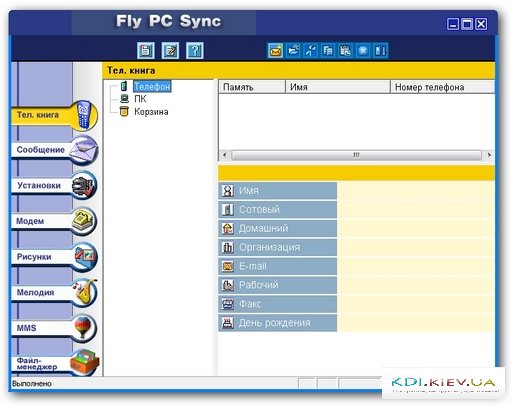
جناح الهاتف لـ Fly مجاني.
تزامن هاتف Fly مع الكمبيوتر الشخصي
من الأخبار السيئة الأخرى لمالكي هواتف هذه العلامة التجارية أن الشركة المصنعة لم تكلف نفسها عناء تزويد جميع هواتفها بالبرامج المناسبة للمزامنة مع جهاز الكمبيوتر. تظل مواقع الأطراف الثالثة هي المصدر الوحيد الذي يمكن فيه تصحيح هذا الإغفال ولـ Fly لتنزيل البرنامج المقابل مجانًا.
مراجعة الفيديو: Phone Suite v4.
يبقى البرنامج الأكثر شيوعًا للاتصال بجهاز كمبيوتر والمزامنة معه هو برنامج Phone Suite ، والذي يُترجم على أنه كتلة هاتف. يقوم بتوصيل هاتفك والكمبيوتر عبر USB أو Bluetooth. هذا البرنامجسهل الاستخدام للغاية ويتضمن الميزات التالية:
- - يسمح لك بتحرير البيانات في دفتر الهاتف ؛
- - حفظ نسخ احتياطية من البيانات على الهاتف ؛
- - عرض وحذف الرسائل القصيرة ورسائل الوسائط المتعددة ؛
- - إعادة تسمية وتحرير المجلدات في الهاتف باستخدام مدير الملفات ؛
- - القدرة على نقل الموسيقى والفيديو والصور من الكمبيوتر وإعادتها ؛
- - تثبيت الألعاب والبرامج المختلفة على الهاتف.
تثبيت البرنامج بسيط:
- - قم بتوصيل الهاتف بمنفذ USB باستخدام الكابل المضمن في العبوة ؛
- - على شاشة الهاتف ، في اختيار نوع الاتصال ، حدد منفذ COM ؛
- - تثبيت برامج التشغيل المناسبة على جهاز الكمبيوتر ؛
- - بعد تثبيت برامج التشغيل ، ابحث في الكمبيوتر عن رقم منفذ COM الذي تم تثبيت هاتفك عليه ؛
- - عند بدء برنامج Phone Suite ، في علامة التبويب "الإعدادات" ، حدد منفذ COM المذكور أعلاه ؛
- - كل شيء جاهز للذهاب!
من الوصف يمكن ملاحظة أن هذا البرنامج سهل التثبيت وسهل الاستخدام. ستساعدك العديد من الميزات المفيدة التي يزخر بها تطبيق PhoneSuite باللغة الروسية على توسيع إمكانيات هاتفك.
تعليمات التحميل:
- قم بفك ضغط الأرشيف باستخدام البرنامج وتشغيله SETUP.EXE.
- بعد التثبيت ، سيظهر اختصار على سطح المكتب. جناح الهاتف الطيران.
- إذا كان جهاز الكمبيوتر الخاص بك يفتقد السائقين MTK 6235COMالمنفذ ، ثم قم بتنزيلها وتثبيتها. في هذه الحالة ، يجب فصل الهاتف عن الكمبيوتر.
إعداد البرنامج:
- في مساعدة USBكابل ، قم بتوصيل الهاتف بجهاز الكمبيوتر ، حدد منفذ COM على شاشة الهاتف.
- على جهاز الكمبيوتر ، قم بتشغيل البرنامج بالنقر فوق اختصار Fly Phone Suite.
- انقر فوق القائمة الموجودة على اليسار إعداداتوفي سطر منفذ COM ، حدد المنفذ الموجود في القائمة بعد COM1 مباشرةً ، وعادةً ما يكون هذا هو المنفذ COM4أو COM6.
- في القائمة اليسرى للبرنامج ، انقر فوق الهاتف كتاب.سيطالبك البرنامج هل تريد تنزيل جهات الاتصال من هاتفك؟ - انقر فوق "نعم".
كيفية التعامل مع جهات الاتصال موصوفة بالتفصيل في مساعدةالبرامج. للمساعدة ، انقر فوق علامة الاستفهام ? في القائمة العلوية للبرنامج.
مراجعة الفيديو: Phone Suite V4 SMS.
وإليك برامج التشغيل وبرنامج Fly Phone Suite والإرشادات الخاصة به ، والتي تم تنزيلها من الموقع الرسمي flymobile.zendesk.com في عام 2016:
فيديو: حفظ جهات الاتصال من الهاتف إلى الكمبيوتر.
هنا يمكنك العثور على تطبيق fly phone Suite المجاني للكمبيوتر الشخصي وتنزيله مجانًا. يوجد نسخة روسية من برنامج fly ps phoneuite v.2.4.8 ، 8.1.1.1 ، وهي متوفرة هنا ، أعلى الرابط. باستخدامه ، يمكنك مزامنة جهات اتصال هاتفك ودفتر الهاتف. مراجعة بالفيديو لما يجب فعله إذا لم يقم تطبيق fly phone بتحميل البيانات.
لطالما كانت مزامنة الهاتف الذكي مع الكمبيوتر جانبًا مهمًا لاستخدامه. بالطبع ، يمكنك الآن الاستغناء عن توصيله بجهاز كمبيوتر. ولكن إذا كنت تخشى تسريب المعلومات الشخصية إلى الشبكة ، فمن المستحسن إجراء مزامنة مع كمبيوتر مكتبي أو كمبيوتر محمول من أجل سلامتها. في هذه الحالة ، لن تفقد بالتأكيد بياناتك الشخصية إذا كان هاتفك الذكي قيد التشغيل أندرويدسرقت أو تحدث بعض المشاكل الأخرى.
في السابق ، كان من المستحيل تخيل الاستخدام الكامل للهاتف دون اتصاله العادي بجهاز الكمبيوتر. بهذه الطريقة فقط تم تحميل ألحان وصور جديدة عليها. تم نقل الصور الملتقطة بالكاميرا المدمجة عبر كابل USB فقط. أيضًا ، يلزم الاتصال بجهاز كمبيوتر لتحديث البرنامج الثابت - وهذا لا ينطبق فقط على الهواتف الذكية ، ولكن أيضًا على بعض الأجهزة التي تعمل بضغطة زر. وهناك ميزة أخرى مفيدة للغاية وهي مزامنة جهات الاتصال - فقط بمساعدة الكمبيوتر كان من الممكن نقل دفتر الهاتف من الجهاز القديم إلى الجهاز الجديد.
ما الذي تغير الآن؟ ربما كل شيء تقريبا. يسمح لك بنسيان أمر الكمبيوتر. يتم تخزين جهات الاتصال والرسائل النصية القصيرة والعديد من البيانات الأخرى في "السحابة" ، وبالتالي يوصى بنقلها إلى جهاز كمبيوتر فقط للأشخاص الذين يهتمون بالأمان. طالما أن جهاز الكمبيوتر غير مطلوب لتنزيل الموسيقى والصور على Android. الآن يمكن القيام بذلك باستخدام متصفح وبعض تطبيقات الطرف الثالث. ويتم تحديث نظام التشغيل عبر الأثير.
ومع ذلك ، في بعض الأحيان تحتاج إلى تمكين المزامنة على Android. قد تكون هناك حاجة لنقل بعض الأفلام إلى الهاتف الذكي ، والتي يتجاوز وزنها 6-7 جيجا بايت. قد يكون التزامن مطلوبًا أيضًا في حالة حدوث أي مشاكل. وبالتأكيد لا يمكنك الاستغناء عنه إذا كنت ستحصل على حق الوصول إلى الجذر أو تثبيت برامج ثابتة بديلة. هناك حاجة أيضًا إلى المزامنة المنتظمة لأولئك الأشخاص الذين يستخدمون أجهزة الكمبيوتر الخاصة بهم كمخزن للملفات. باختصار ، يمكن أن تكون مقالة حول كيفية مزامنة Android مع جهاز كمبيوتر مفيدة للغاية بالنسبة لك.
كيف يتم تنفيذ المزامنة؟
يمكن مزامنة الهاتف الذكي الحديث مع جهاز كمبيوتر باستخدام ثلاث تقنيات شائعة:
- كبل USB هو الخيار الأكثر موثوقية ، والذي بدونه لا يمكن التفكير في الوميض وبعض العمليات الأخرى ؛
- بلوتوث- خيار جيد، ولكن ليس كل مالكي أجهزة الكمبيوتر المكتبية لديهم الوحدة المناسبة ؛
- Wi-Fi - إذا كانت شقتك بها جهاز توجيه ، فيمكن إجراء المزامنة باستخدامه.
ملحوظة:سرعات البلوتوث بعيدة كل البعد عن المثالية ، وبالتالي لا ينبغي استخدامها لنقل الأفلام والملفات الثقيلة الأخرى.
باستخدام MyPhoneExplorer
افتراضيًا ، لا تتفاعل أنظمة التشغيل Android و Windows عمليًا بأي شكل من الأشكال. إذا قمت بتوصيل هاتفك الذكي بجهاز كمبيوتر باستخدام كابل ، فستتمكن فقط من الوصول إلى نظام الملفات. في معظم الحالات ، لا يفهم المستخدم ببساطة ما يجب فعله بهذا الوصول - فمهاراته تكفي فقط لنقل الموسيقى إلى مجلد الأصوات أو الموسيقى. لهذا السبب يجب الحرص على تثبيت بعض التطبيقات المتخصصة. على سبيل المثال ، يمكن أن يكون MyPhoneExplorer- تحتاج إلى تثبيته ليس فقط على هاتفك الذكي ، ولكن أيضًا على جهاز الكمبيوتر الخاص بك (لهذا يوجد نسخة منفصلة). بعد التثبيت ، اتبع دليلنا:
الخطوة 1. قم بتشغيل البرنامج على جهاز الكمبيوتر الخاص بك.
الخطوة 2: قم بتشغيل التطبيق MyPhoneExplorerعلى هاتف ذكي.

الخطوة 3. إذا كنت متصلاً بـ شبكة منزلية Wi-Fi ، ثم سيتم عرض إشعار بهذا على الشاشة الرئيسية. يمكن إجراء مزامنة Android مع جهاز كمبيوتر لاسلكيًا ، لكننا سنستمر في استخدام كبل USB على سبيل المثال. قم بتوصيل هاتفك الذكي بجهاز الكمبيوتر الخاص بك.
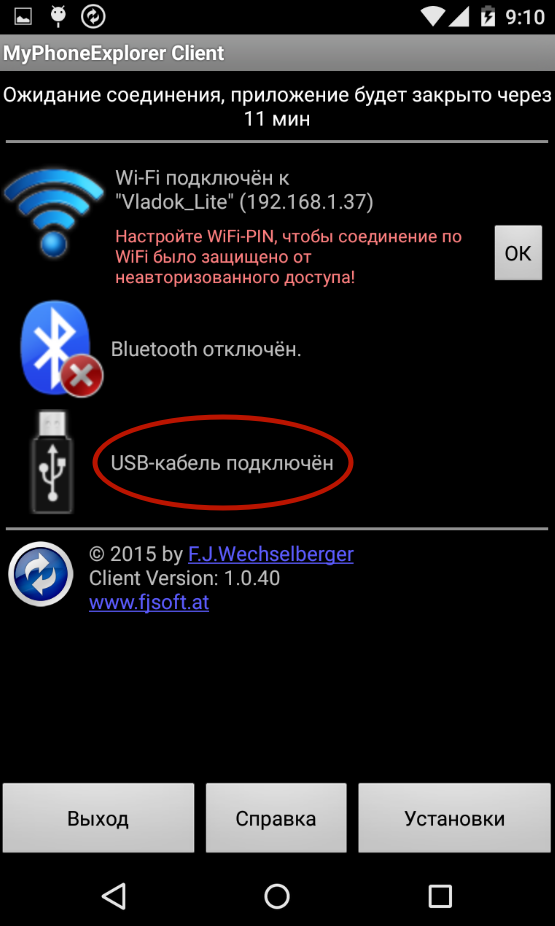
انتباه:قد لا تتمكن جميع أنواع أسلاك USB الصينية من نقل أي شيء بخلاف الكهرباء. لذلك ، استخدم كابل عالي الجودة. الخيار المثالي هو السلك الذي تم بيعه مرفقًا بهاتف ذكي.
الخطوة 4. العودة إلى برنامج الكمبيوتر. في ذلك ، انقر فوق " ينعش».
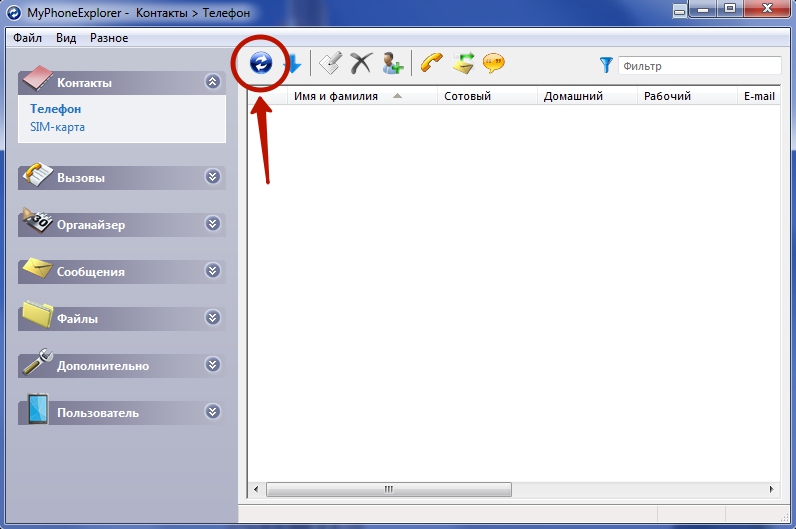
الخطوة 5. حدد نوع الاتصال وانقر فوق " نعم". في حالتنا ، هذا كبل USB.
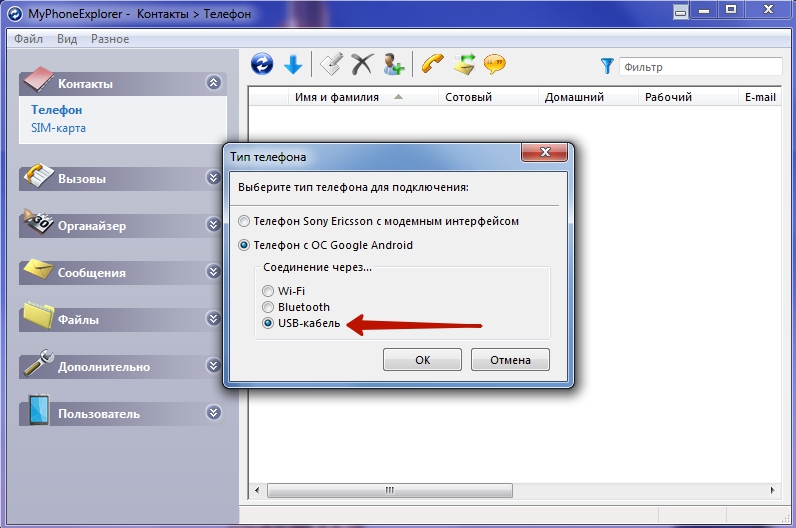
الخطوة 6. سيحذرك البرنامج من أنه يجب تمكين تصحيح أخطاء USB على الجهاز. إذا لم تقم بتمكين هذا الوضع من قبل ، فاستخدم الإرشادات الموجودة في النافذة المنبثقة. إذا تم استيفاء جميع المتطلبات ، فانقر على " إضافي».
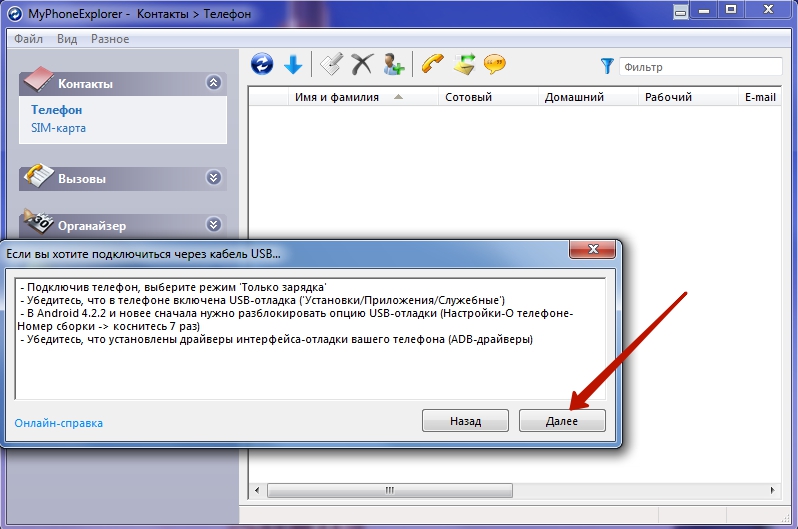
الخطوة 7. بعد تحديد الهاتف الذكي المتصل ، ستحتاج إلى إدخال اسمه والضغط على " نعم».
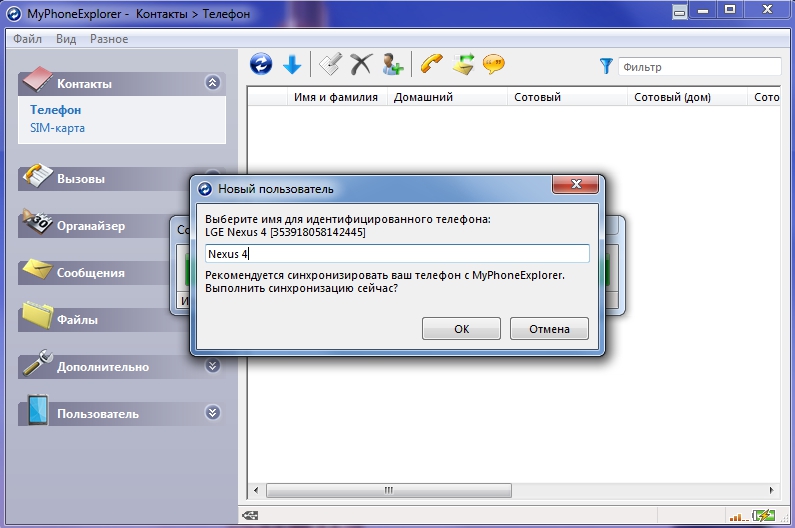
الخطوة 8. انتظر حتى انتهاء المزامنة. بعد ذلك ، سترى دفتر الهاتف وقائمة المكالمات والرسائل النصية القصيرة والمعلومات الأخرى المخزنة على هاتفك الذكي.
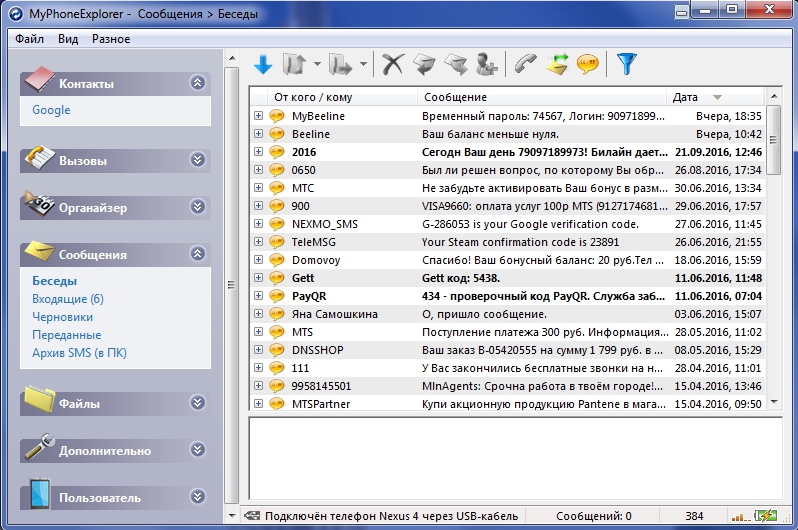
في مساعدة MyPhoneExplorerلا يمكنك فقط إرسال واستقبال الملفات المختلفة ، ولكن يمكنك أيضًا مراقبة حالة الجهاز. هذا هو ما تطلب تثبيت العميل المحمول. في الوقت الفعلي ، سترى الحمل على المعالج المركزي ، وقوة الإشارة ، وشحن البطارية ودرجة الحرارة ، بالإضافة إلى بعض المعلومات الأخرى. يمكنك أيضًا تمكين إشعارات سطح المكتب. هذا مناسب جدًا عند توصيل الجهاز بجهاز كمبيوتر عبر USB فقط لغرض إعادة شحنه.
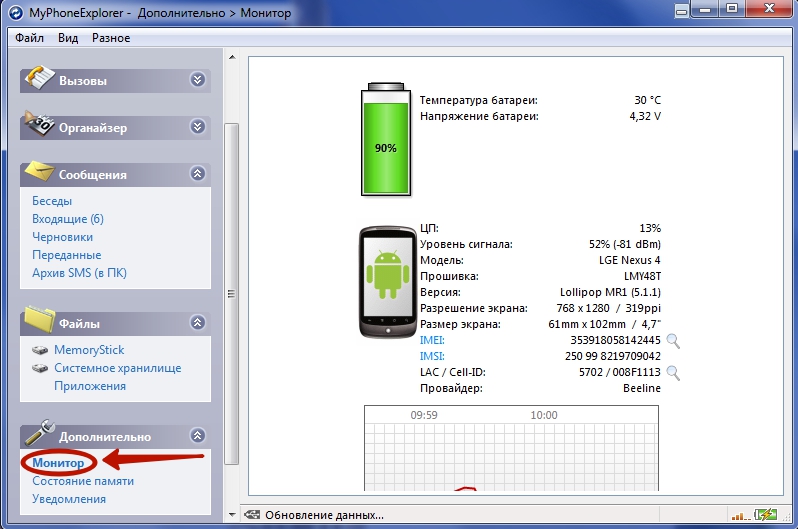
باستخدام مزامنة الملفات
برنامج آخر جيد لمزامنة Android مع جهاز الكمبيوتر هو مزامنة الملفات. تم تصميمه في المقام الأول لتنفيذ هذه العملية مع مساعدة WiFi. هنا تحتاج أيضًا إلى التنزيل والتثبيت ليس فقط برنامج الحاسب، ولكن أيضًا عميل جوال. بعد التثبيت ، قم بتشغيل كلا الإصدارين واتبع إرشاداتنا:
الخطوة 1. انقر فوق " وظائف المزامنة».
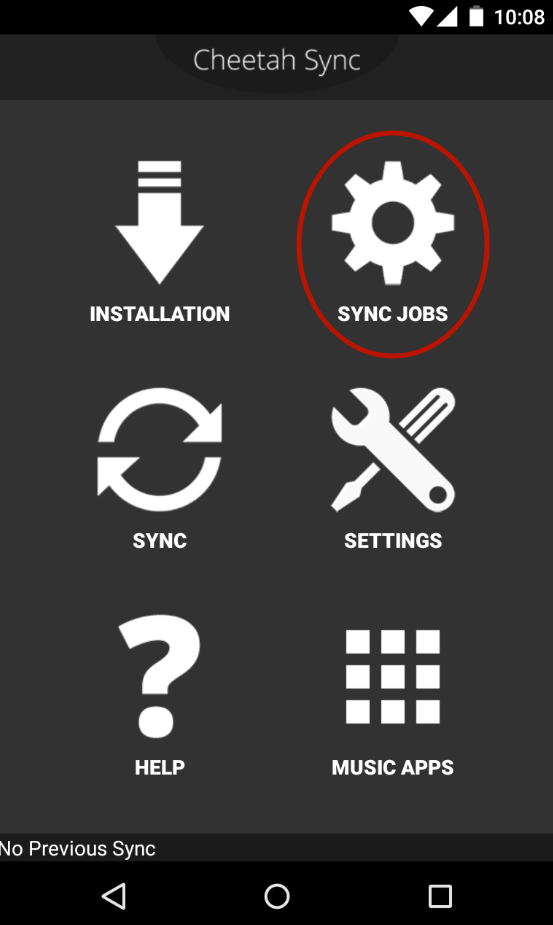
الخطوة 2. حدد الشبكة المنزلية التي يوجد بها هاتفك الذكي وجهاز الكمبيوتر.
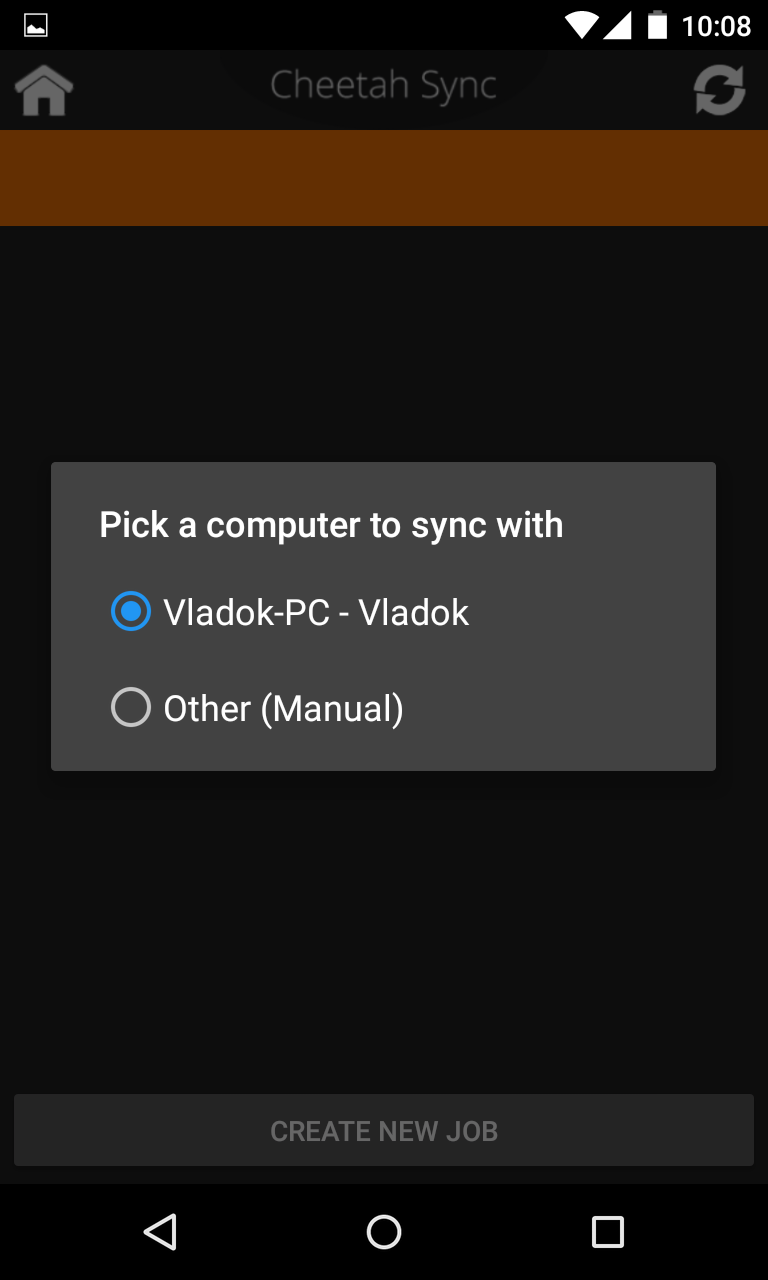
الخطوة الثالثة. في القائمة التالية ، انقر فوق " خلق وظيفة».
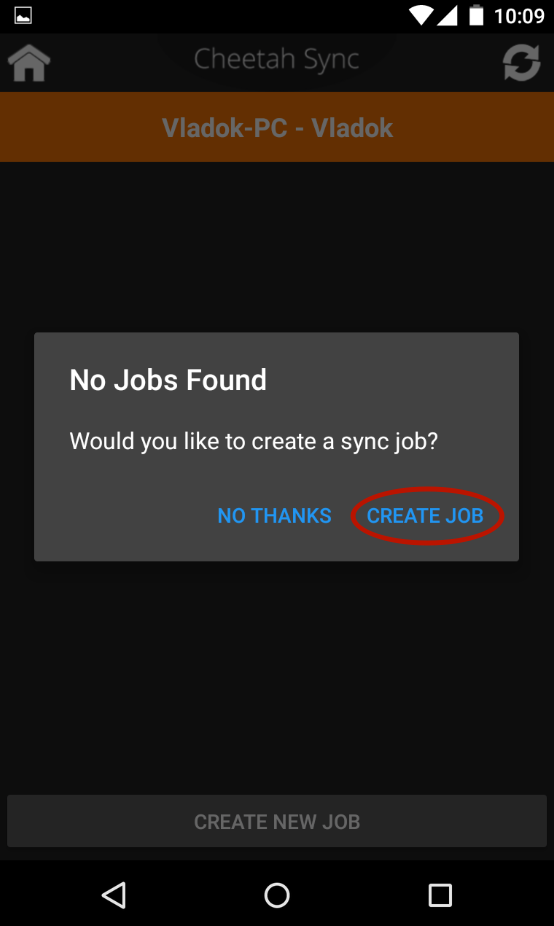
الخطوة 4. امنح المزامنة أي اسم ، ثم حدد اتجاه نقل البيانات من القائمة. يمكن نقل المعلومات من جهاز كمبيوتر إلى هاتف ذكي ، أو من هاتف ذكي إلى جهاز كمبيوتر ، أو كليهما. بمجرد تحديد اختيارك ، انقر فوق " يخلق».
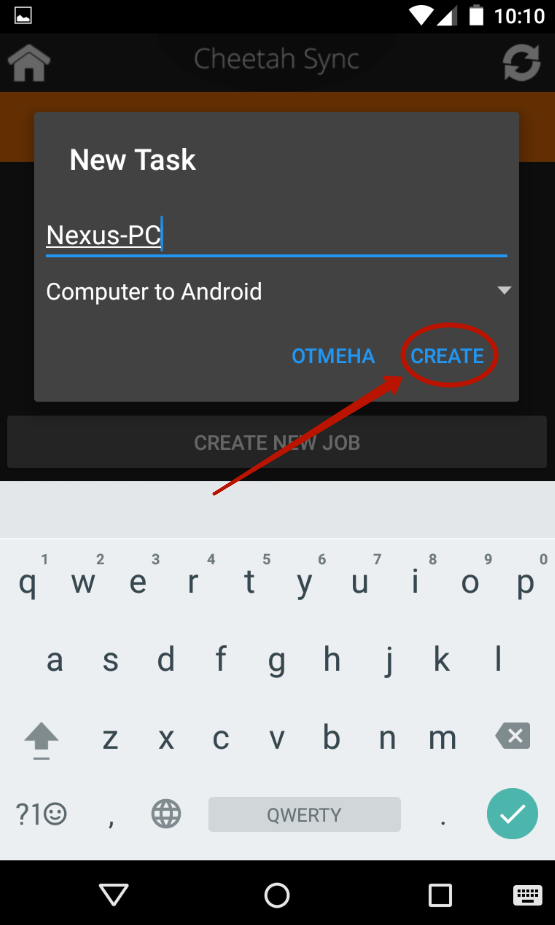
الخطوة 5. بعد ذلك ، سيُطلب منك نظام ملفات الكمبيوتر. وبالتالي ، يمكنك عرض وتنزيل أي ملفات مخزنة على القرص الصلب الخاص بك. وظيفة إنشاء مجلدات جديدة متاحة هنا أيضًا. باختصار ، يتحول هاتفك الذكي إلى مدير ملفات بعيد.
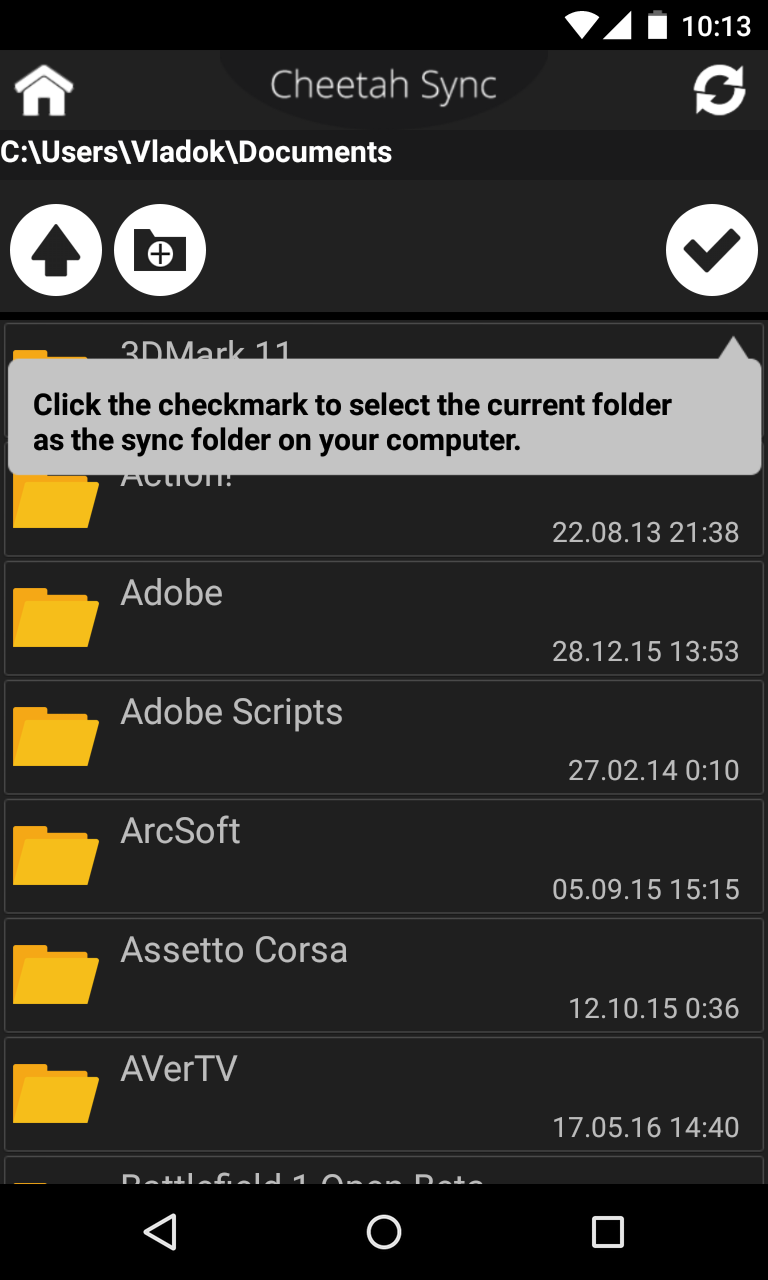
الخطوة 6. بالنسبة لبرنامج الكمبيوتر ، في المرة الأولى التي تبدأ فيها تشغيله ، سيطالبك بإدخال إعدادات شبكتك المنزلية ، التي يتصل بها كل من الكمبيوتر والهاتف الذكي. هنا يجب الضغط على الزر " يحفظ". بعد ذلك ، لا يمكن تذكر وجود الأداة إلا إذا قررت تغيير جهاز التوجيه أو إعدادات شبكة Wi-Fi الموزعة.
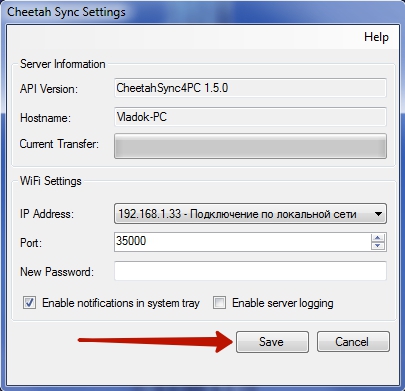
باستخدام Airdroid
إذا كنت ترغب في الوصول إلى هاتفك الذكي من جهاز كمبيوتر ، فيمكنك الاستغناء عن أدوات مساعدة إضافية. يكفي التثبيت على الهاتف ايردرويد، بينما على جهاز الكمبيوتر ، في هذه الحالة ، يكفي أي متصفح إنترنت.
الخطوة 1. تثبيت وتشغيل Airdroid.
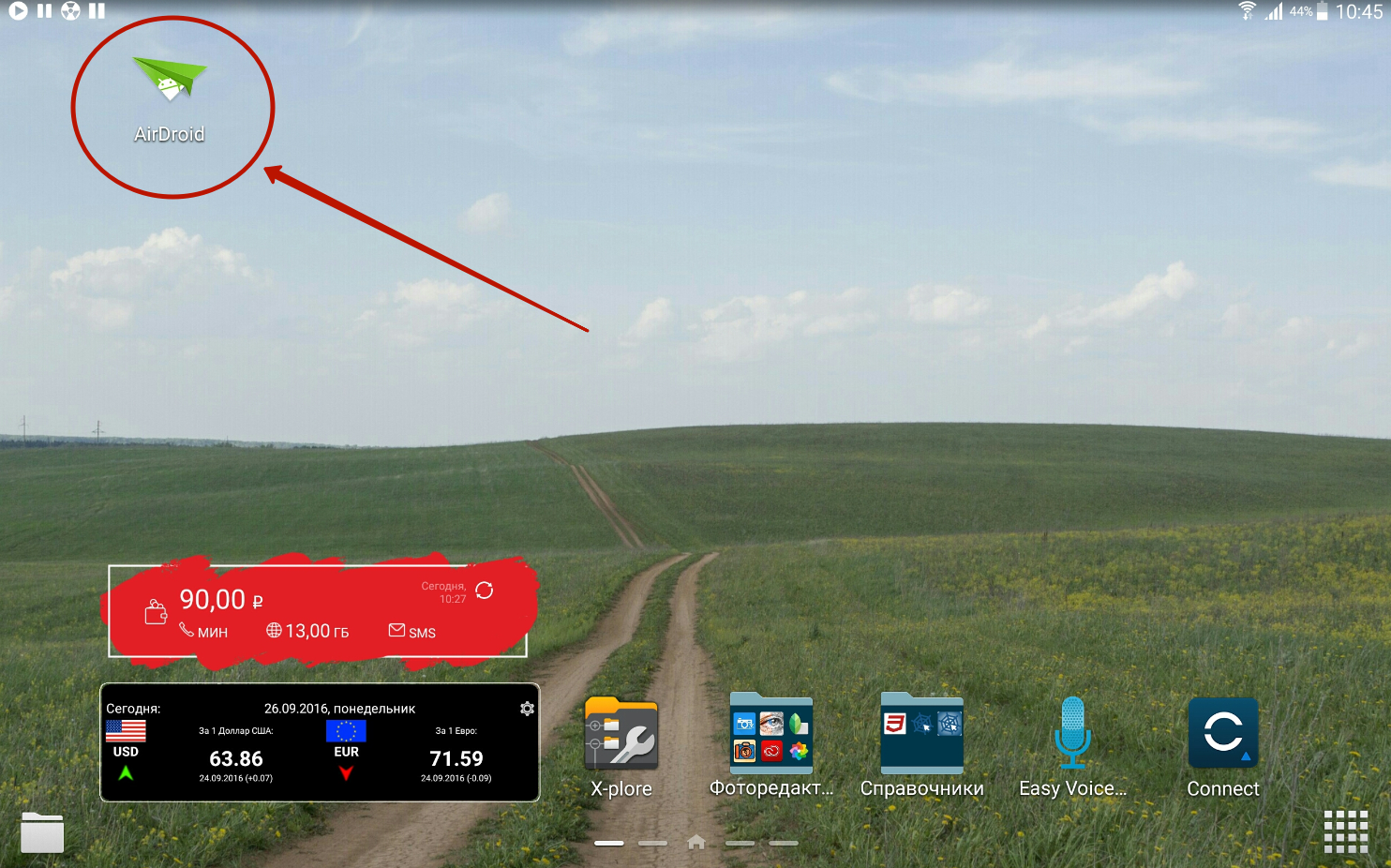
الخطوة 2. يجب أن تبدأ المزامنة تلقائيًا. إذا لم يحدث هذا ، فعليك النقر فوق الزر المناسب.
الخطوة 3. في الجزء العلوي من التطبيق ، سترى عنوانين. عليهم أن يذهبوا إلى الكمبيوتر. يتم استخدام الأول إذا قمت بالتسجيل على موقع Airdroid الرسمي. يتكون العنوان الثاني من أرقام ونقاط ونقطتين - سيتم استخدامه من قبل أولئك الذين لا يريدون إضاعة الوقت في التسجيل.
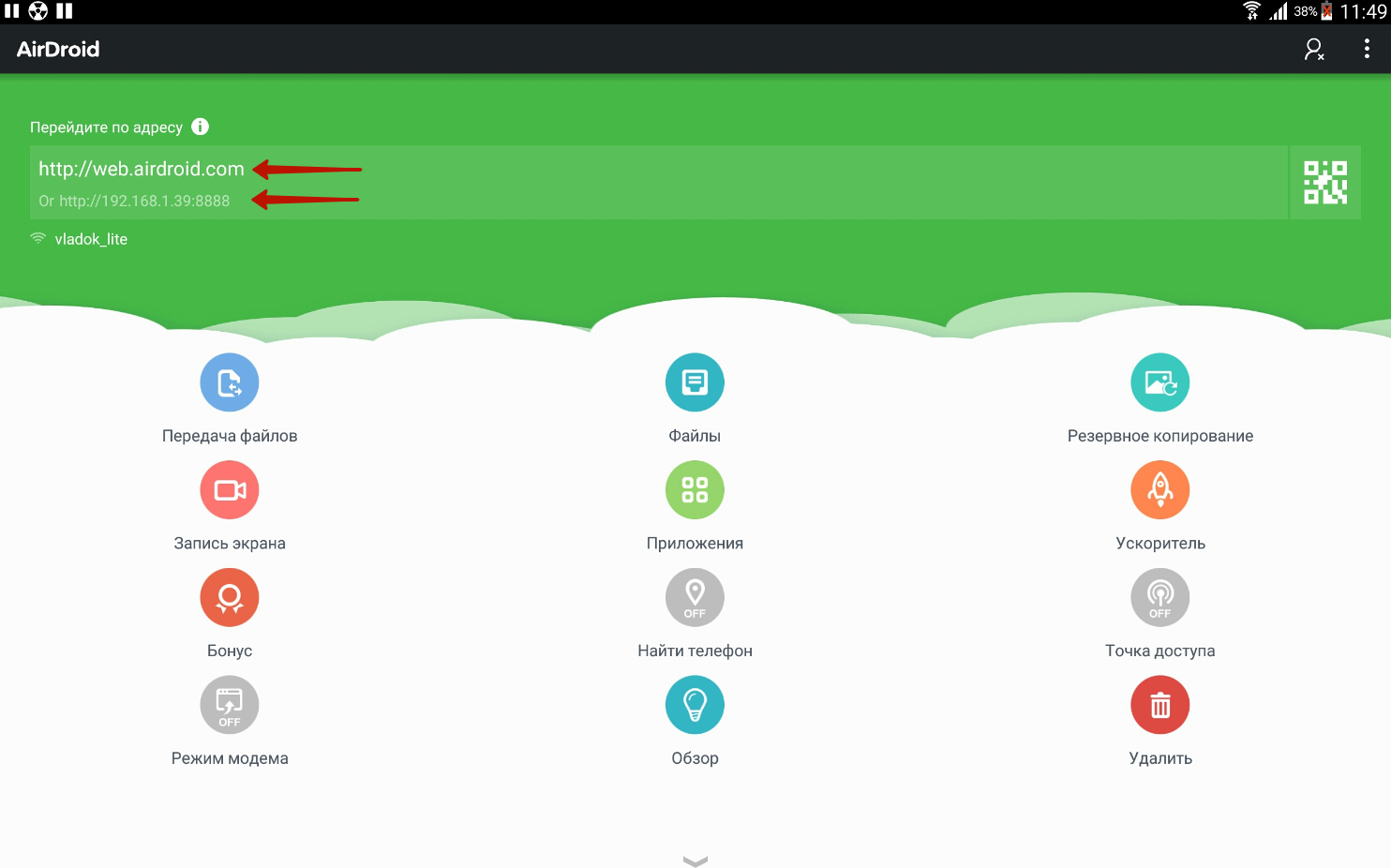
الخطوة 3. بمجرد محاولة الانتقال إلى العنوان المحدد ، سيتلقى الجهاز طلبًا لإكمال المزامنة. تحتاج إلى النقر فوق " يقبل". لديك 30 ثانية لهذا.
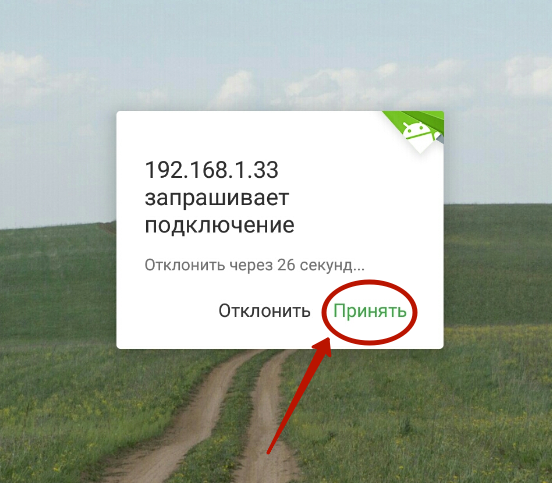
الخطوة 4. بعد التأكيد في متصفح الإنترنت ، سترى صفحة جميلة. بفضل مساعدتها ، يمكنك نقل الملفات والاستماع إلى الموسيقى ومشاهدة مقاطع الفيديو - باختصار ، إدارة نظام الملفات الخاص بهاتفك الذكي بشكل كامل. يوجد أيضًا دليل هاتف وسجل مكالمات وغير ذلك الكثير. ميزة مفيدة للغاية هي أخذ لقطات الشاشة. سيتم أيضًا عرض جميع الإشعارات الواردة في المتصفح ، وهو أمر ملائم للغاية للعمل الجاد وعدم القدرة على إبعاد عينيك عن الشاشة بانتظام.
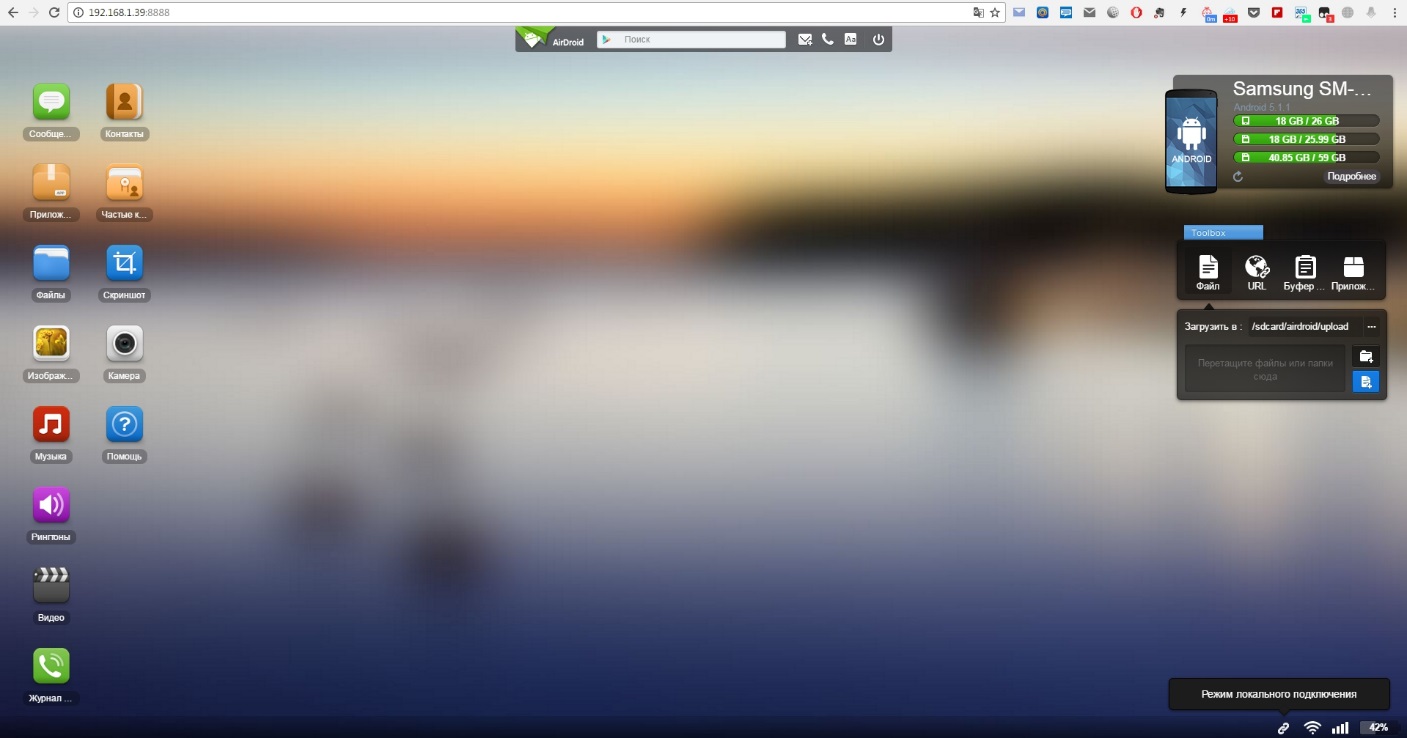
إنشاء خادم FTP
إذا كنت معتادًا على الاختصار FTP ، فيمكنك إنشاء مثل هذا الخادم على هاتفك الذكي. نتيجة لذلك ، ستتمكن من إدارة الملفات الموجودة على هاتفك بحرية باستخدام أي تطبيق مناسب لهذا الغرض. على سبيل المثال ، يمكن لمدير الملفات الشائع الاتصال بخوادم FTP القائد الكلي. يبقى أن نفهم كيفية إنشاء خادم FTP على هاتف ذكي. ويتم ذلك بكل بساطة. فقط قم بتنزيل التطبيق وتثبيته عليه خادم بروتوكول نقل الملفاتواتبع التعليمات:
الخطوة 1. قم بتشغيل الأداة المساعدة.
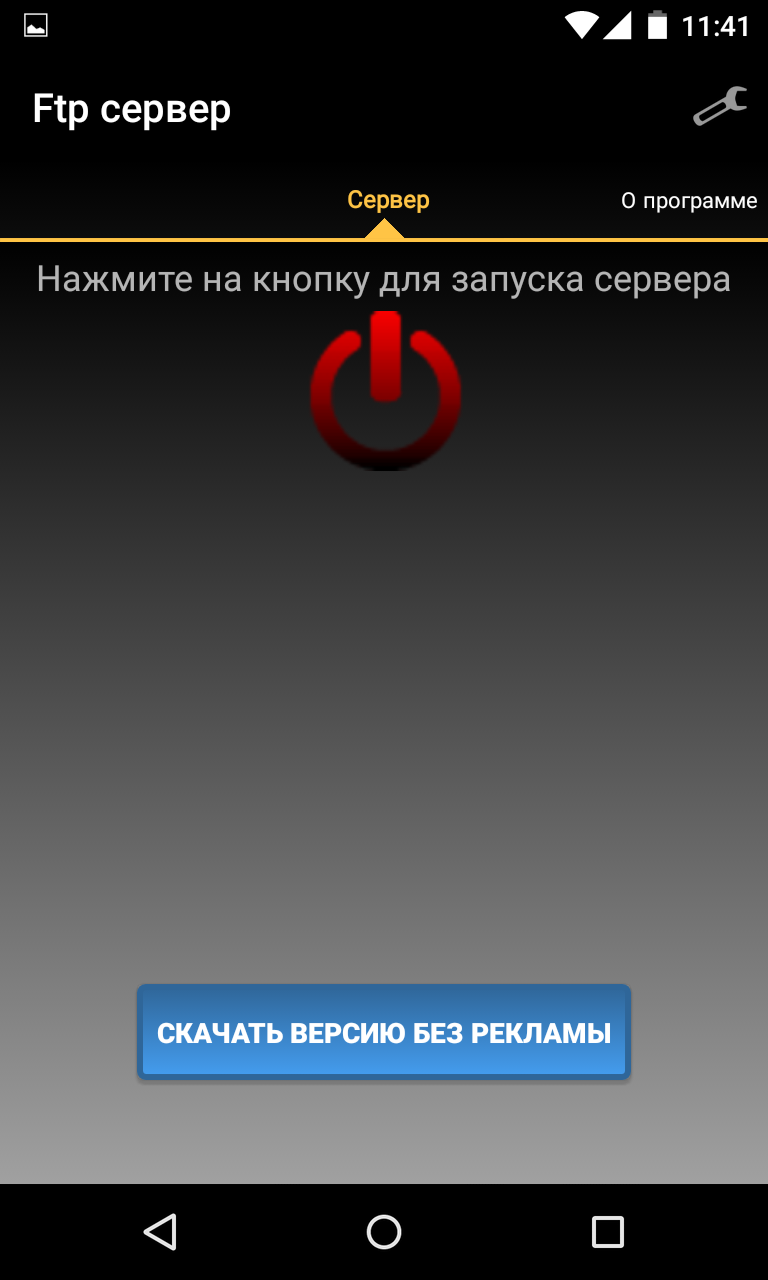
الخطوة 2 اضغط على المفتاح الأحمر لبدء تشغيل الخادم. نتيجة لذلك ، يجب أن يتحول إلى اللون الأخضر.
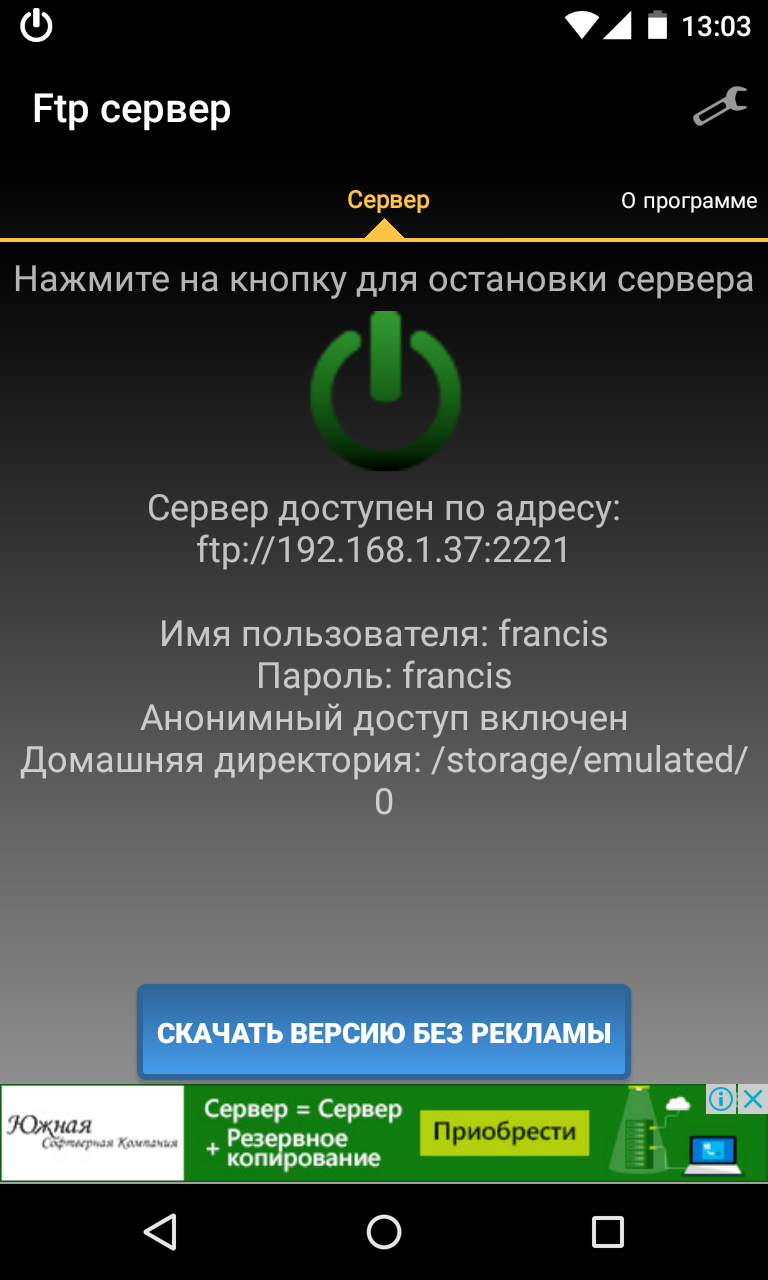
الخطوة 3: استخدم العميل المناسب على جهاز الكمبيوتر الخاص بك. سيتم عرض عنوان الاتصال مع تسجيل الدخول وكلمة المرور على شاشة الهاتف الذكي.
الخطوة 4. إذا كنت تريد تغيير الدليل الرئيسي ، فيمكنك القيام بذلك في إعدادات التطبيق.
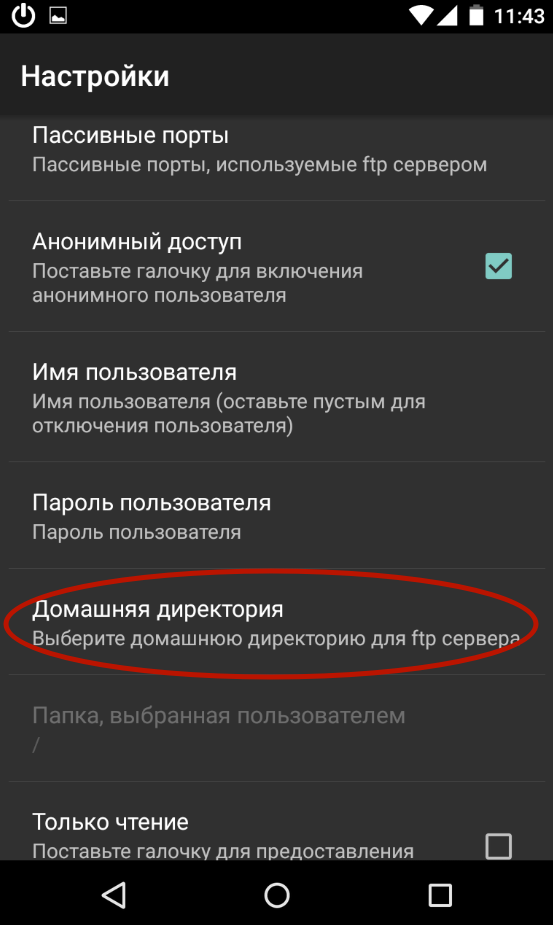
الخطوة 5. عندما لا تكون هناك حاجة لخادم FTP ، انقر فوق الزر الأخضر ، وبعد ذلك يجب أن يتحول إلى اللون الأحمر.
